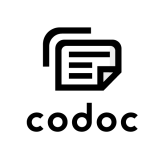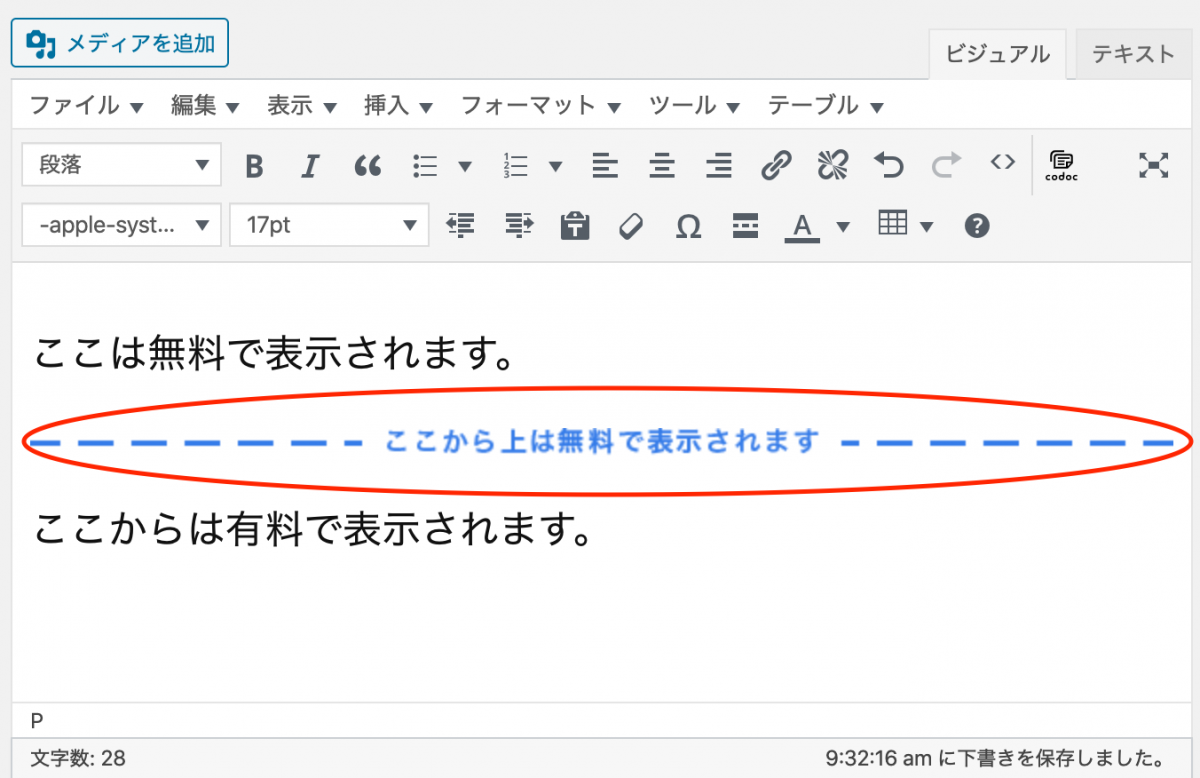codocのWordPressプラグインは新エディタ(ブロック形式・Gutenberg)に対応をおこなっておりましたが、先日公開したバージョンより旧エディタ(tinymce)にも対応をおこないましたのでお知らせします。
codocプラグインを有効にした状態で旧エディタを利用すると以下のようなボタンが追加されます。
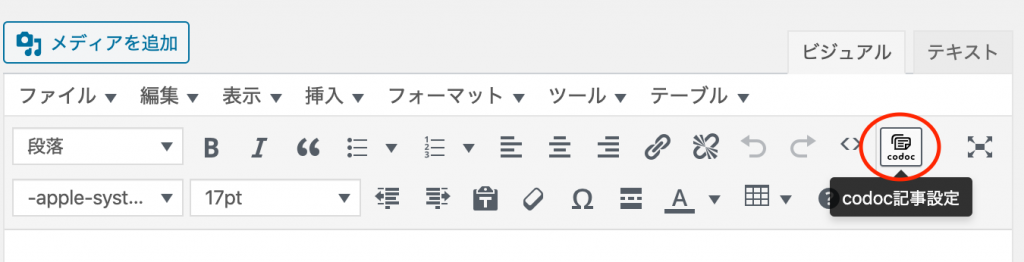
ボタンをクリックするとcodocの設定がおこなえます。
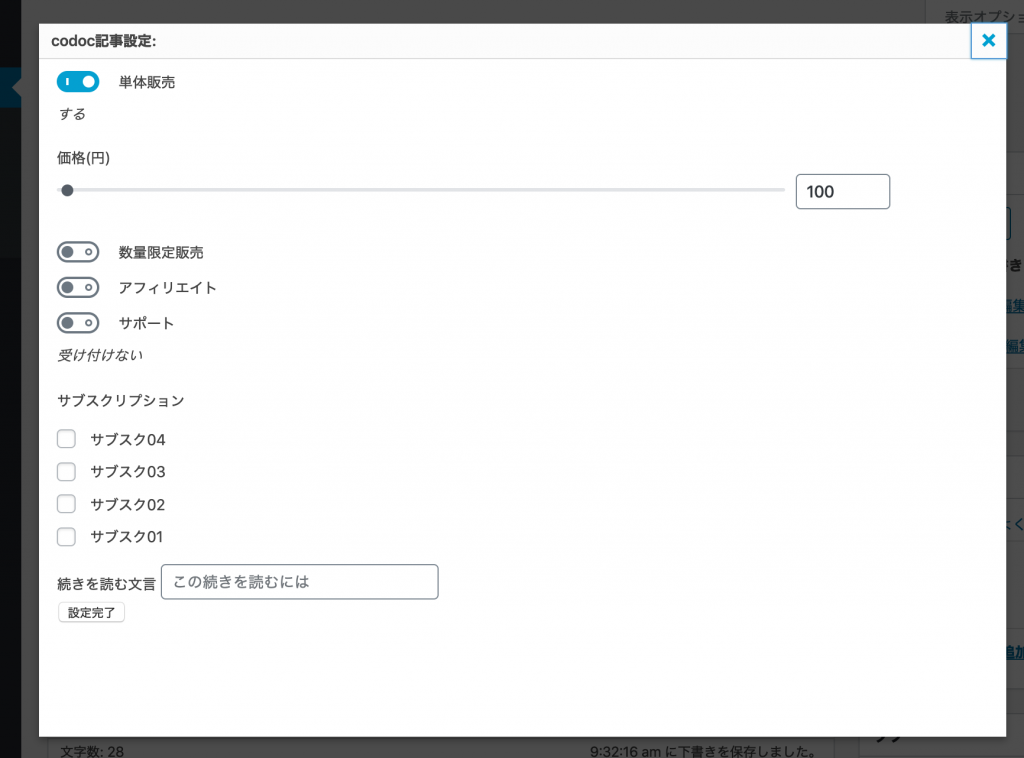
codocの設定を完了し、設定完了ボタンを押すとテキストボックス内のカーソル位置にcodocタグが挿入されます。
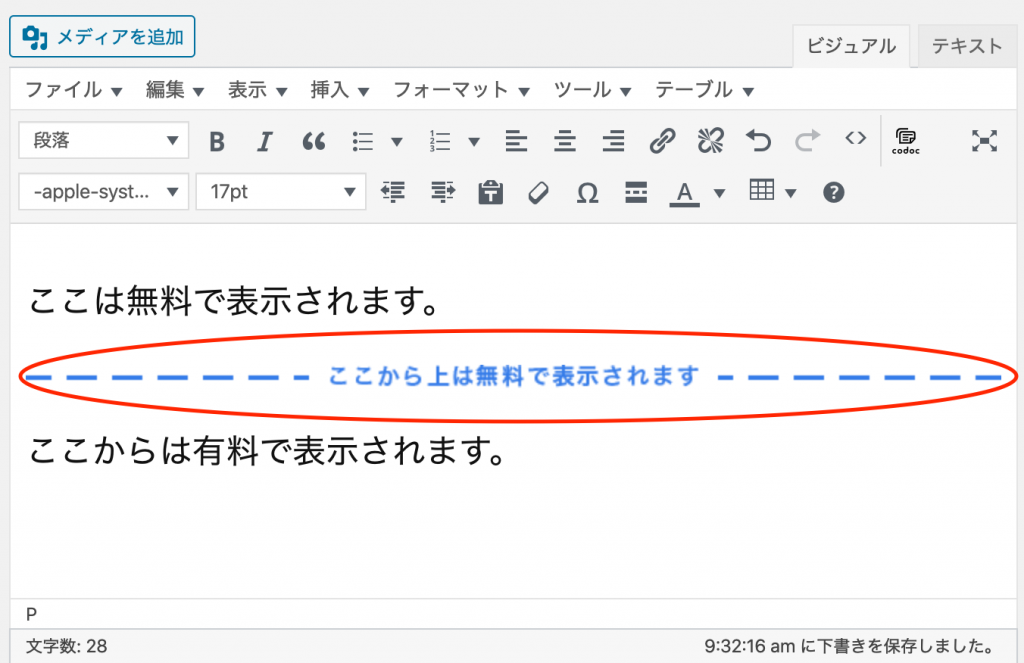
点線を含む青い文字の表示のとおり、codocタグの上が無料部分、下が有料部分になります。もう一度codocボタンを押すことで価格などの設定を変更することも可能です。また、青い文字を移動することにより無料・有料部分の位置変更もおこなえます。
その他、旧エディタでのcodocプラグインご利用にあたって推奨されるプラグインと設定※がございますのでお知らせします。
※旧エディタ利用時に一般的に推奨されているものとなるためインストール・設定済のケースもございます
- TinyMCE Advanced プラグインをインストールします。
- TinyMCE AdvanceのClassicEditor設定で、「keep paragraph tags in the Classic block and the Classic Editor」(段落タグの保持)を有効にしてください。
すでにWordPressプラグインをお使いになられている方(バージョン0.7以下)におかれましてはアップデートをおこなうと以下の現象が発生しますのでご注意ください。
- codocブロックで「このブロックには、想定されていないか無効なコンテンツが含まれています」と表示されます
0.7以下で投稿したブロックは0.8以降のものと形式が異なるためこの表示が出ます。
そのまま編集を続行しても問題はございませんが、codocの価格設定などをおこないたい場合は、ブロック内の右上の設定ボタンより「ブロックのリカバリーを施行」を実施してください。
実施後、codocの設定がおこなえます。
今回のお知らせは以上となります。本件に関して不具合やご意見がございましたらお気軽にお問い合わせよりご連絡ください。